Win10预览版系统关闭管理共享解决安全隐患的方法【图文】
更新日期:2024-03-20 03:41:45
来源:网友投稿
win10系统在默认情况下会开启以下隐藏管理共享: 根分区或卷、 系统根目录、 FAX$共享、 IPC$共享、 PRINT$共享。这些共享的开启可以让任何有管理权限进入你的电脑或者活动目录(Active Directory)域(连接状态下)的用户进入任何分区,而并不需要你主动分享文件,因为他已经拿到了你的账户凭据。在基于Windows NT架构的系统中,所有分区都通过“管理共享”功能对管理员开放共享。因此这种机制存在安全隐患,你可以采取以下三种方式彻底关闭该共享功能。
1、关闭Server服务
①在运行、任务管理器或Cortana搜索栏(win10)/开始菜单搜索栏(win7)/开始屏幕搜索栏(Win8.1)输入services.msc后回车,打开“服务”
②找到Server,双击打开
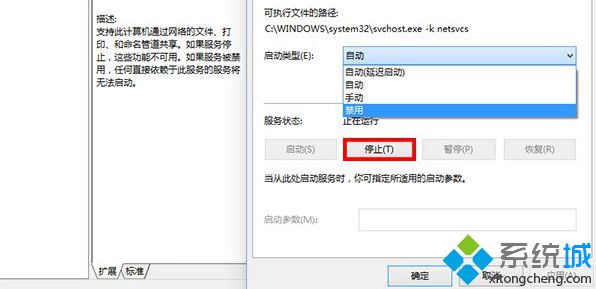
③在“启动类型”中选择“禁用”,然后在“服务状态”点击“停止”后确定
这种方法能够关闭文章开头提到的管理共享,不过对于需要开启打印和传真等共享和某些文件共享的用户来说,这种方式有些“矫枉过正”。后面两种方式更适合这部分用户。
2、在注册表中关闭“管理共享”
虽然是在注册表中操作,但这种方法其实并不费事,不过最好在修改前备份一下注册表,以防修改错误导致不必要的麻烦。可以用软媒魔方的清理大师来完成该操作,方便快捷。
具体方法如下:
①在运行、任务管理器或Cortana搜索栏输入regedit后回车,打开注册表编辑器
②定位到
HKEY_LOCAL_MACHINE\SYSTEM\CurrentControlSet\Services\LanmanServer\Parameters
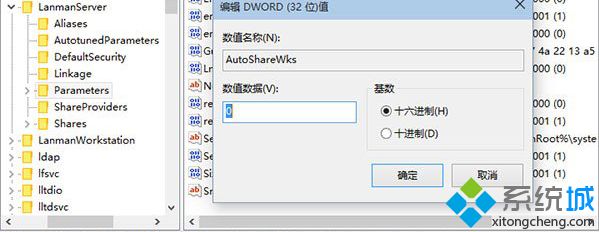
③新建DWORD(32位)值,重命名为AutoShareWks,并将其数值数据设置为“0”后点击确定
以上两种方法都能关闭win10预览版系统上的管理共享,而且对XP以来的系统都适用,大家可以学着操作起来。更多精彩内容欢迎继续访问系统!
- monterey12.1正式版无法检测更新详情0次
- zui13更新计划详细介绍0次
- 优麒麟u盘安装详细教程0次
- 优麒麟和银河麒麟区别详细介绍0次
- monterey屏幕镜像使用教程0次
- monterey关闭sip教程0次
- 优麒麟操作系统详细评测0次
- monterey支持多设备互动吗详情0次
- 优麒麟中文设置教程0次
- monterey和bigsur区别详细介绍0次
周
月











